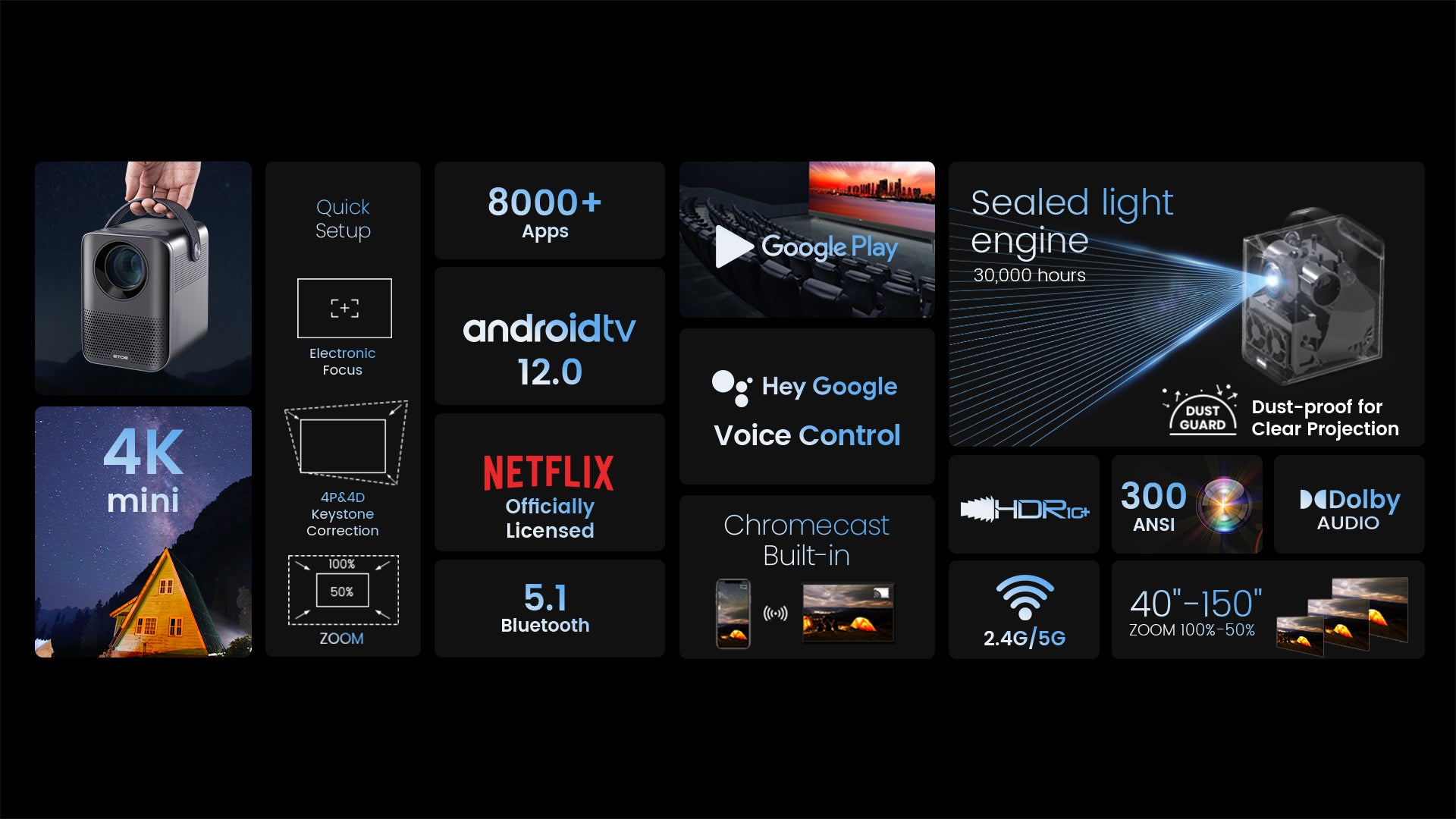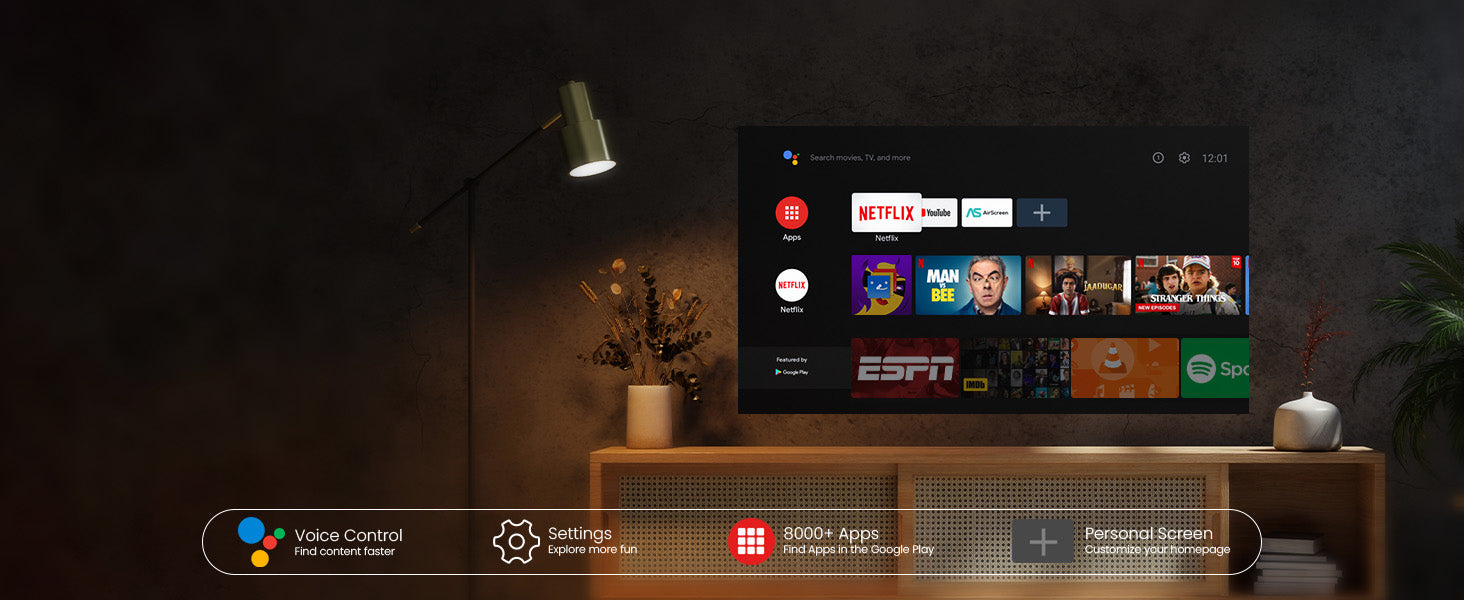8000+
TOEPASSINGEN
700.000+
Films, shows
4K
ULTRA HD


Eenvoudig content casten vanaf uw apparaten
Met behulp van de ingebouwde Chromecast spiegel je je slimme apparaten direct. Er zijn meer dan 1000 Chromecast-compatibele apps op de markt. iPhone, Android en Mac-apparaten worden allemaal ondersteund.


Google Assistent tot uw dienst
Gebruik de kracht van je stem om moeiteloos naar content te zoeken op onze projector met Google Assistant. Snellere toegang tot de content die je leuk vindt, vraag het gewoon en geniet van de magie!


Apps downloaden van Google Play
Ontgrendel een nieuw tijdperk van entertainment met onze Android TV 10.0-projector. Navigeer naadloos door films, shows, apps en meer, net alsof u uw laptop of mobiele telefoon gebruikt. Zeg vaarwel tegen complexiteit en omarm moeiteloos, grenzeloos genieten!

Eenvoudig content casten vanaf uw apparaten
Met behulp van de ingebouwde Chromecast spiegel je je slimme apparaten direct. Er zijn meer dan 1000 Chromecast-compatibele apps op de markt. iPhone, Android en Mac-apparaten worden allemaal ondersteund.

Google Assistent tot uw dienst
Gebruik de kracht van je stem om moeiteloos naar content te zoeken op onze projector met Google Assistant. Snellere toegang tot de content die je leuk vindt, vraag het gewoon en geniet van de magie!

Apps downloaden van Google Play
Ontgrendel een nieuw tijdperk van entertainment met onze Android TV 10.0-projector. Navigeer naadloos door films, shows, apps en meer, net alsof u uw laptop of mobiele telefoon gebruikt. Zeg vaarwel tegen complexiteit en omarm moeiteloos, grenzeloos genieten!



Naadloze verbinding met Chromecast
Ervaar de toekomst van connectiviteit! Ervaar de eenvoudige en probleemloze verbinding tussen uw telefoon en onze projector via Chromecast. Stream moeiteloos content en geniet van de magie van naadloze mirroring. De eenvoud is opnieuw gedefinieerd!
USB Play & Multiformat-compatibiliteit
Zeg vaarwel tegen formatteringszorgen! Met onze projector hoeft u alleen maar uw USB-stick aan te sluiten en kunt u probleemloos van films genieten. Download VLC en andere multimediaspelers van Google Play voor een naadloze showervaring, zonder formatteringsbeperkingen!
* Download eerst de VLC-speler en sluit de USB-stick aan. U ziet alle bestanden in de VLC-app.
Haal meer uit D2 Pro
Flexibele locatie
Met de keystone- en focusfuncties van onze projector kunt u hem overal in huis plaatsen en toch een helder beeld krijgen. Geen ingewikkelde instellingen, gewoon aanpassen en genieten!
*De sluitsteen kan de helderheid beïnvloeden.
Groot scherm entertainment
Neem de controle over uw kijkervaring! Met onze projector kunt u de schermgrootte aanpassen door de afstand tot de projectie aan te passen. Van een comfortabele 80" tot een indrukwekkende 200", geniet van het ideale bioscoopscherm dat past bij uw ruimte en voorkeuren.
*100" wordt aanbevolen voor de beste kijkervaring.
Bediening op het scherm
Met het intuïtieve on-screen menu van onze projector kunt u eenvoudig de beeld-, beeld- en geluidsinstellingen verfijnen zonder uw kijkervaring te onderbreken. Blijf ondergedompeld in uw show terwijl u eenvoudig aanpassingen maakt.
*Houd de focusknop op de afstandsbediening lang ingedrukt om het menu op het scherm in te schakelen.

Specificatie
Merk: ETOE
Model: D2 Pro
Type: Projector
Kleur: Zwart/Wit
Helderheid: 300 ANSI-lumen
Oorspronkelijke resolutie: 1080P
Afbeeldingsgrootte: 40-150 inch
lmage systeem: Enkel LCD (volledig afgesloten en stofdichte lichtbron)
Lichtbron: LED
Levensduur optische motor: 160.000 uur (standaardmodus)
Levensduur lamp: 30.000 uur (standaardmodus)
Contrastverhouding: 3000:1
Kleurtemperatuur: 7500K
Beeldverhouding: 16:9/4:3 Adaptief
Digitale zoom: 50%-100%
Werpverhouding: 1.22:1
Projectieafstand: 1,1-4m
Uniformiteit: 85%
Keystone-correctie: ±45° automatische correctie & digitale keystone-correctie & 4-punts keystone-correctie
Scherm spiegelen: Chromecast, Airplay (ATV-versie)
Controlemethode: Bedieningspaneel, Afstandsbediening
Focusmethode: Handmatige focus
Sluitsteen: Volledige automatische keystone-correctie
Projectiemodus: Voor-bureaublad, Achter-bureaublad, Voor-plafond, Achter-plafond
Projectiemanieren: Voorkant / Bureau / Achterkant / Plafondmontage
Kantelhoek: 0-20°
RAM en ROM: 2GB+8GB
CPU en GPU: Amlogic 905 en G31MP2
Google Assistent: Steun
Systeem: Android TV 12.0 (Netflix ingebouwd)
Taal: Engels, Frans, Duits, Spaans, Italiaans, Pools, Chinees, Arabisch, Russisch, Fins, Kroatisch, Portugees, Hongaars, Deens, Grieks, Japans, Koreaans, etc.
WiFi: 2,4G/5G
Bluetooth: 5.1
Aansluitingen: 1 x USB; 1 x HDMI; 1 x AUX; 1 x 19V DC in
Spreker: 2x 3W
Nominale spanning: Wisselstroom 100-240V
Nominale frequentie: 50-60Hz
Stroomverbruik: 57W (maximaal)
Werktemperatuur: 5-35℃/41°F tot 95°F
Productgewicht: 1,62 kg/3,57 lb
Pakketgewicht: 1,75 kg/3,86 lb
Productgrootte(L x B x H): 113x135x148mm/4,45x5,31x5,83 inch
Pakketgrootte(L x B x H): 181x168x198mm/7,13x6,61x7,8 inch
1 x Projector
1 x Adapter AC-kabel
1 x stroomkabel
1 x afstandsbediening
1 x Gebruikershandleiding